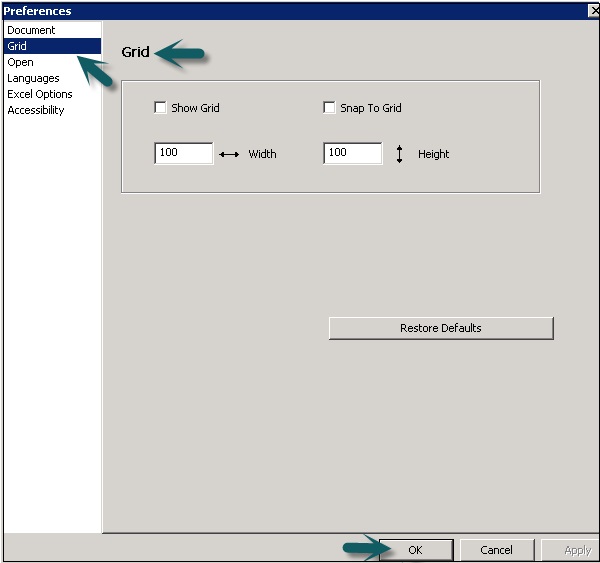SAP 仪表板 – 对象浏览器
SAP 仪表板 – 对象浏览器
对象浏览器为您提供了可以添加到模型中的所有可用组件的列表。您可以使用对象浏览器添加和更改这些组件以及锁定或隐藏画布中的组件。
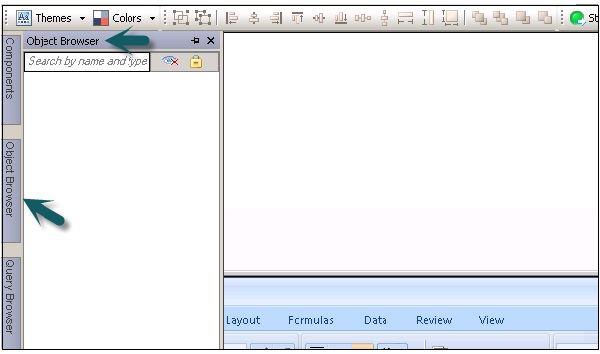
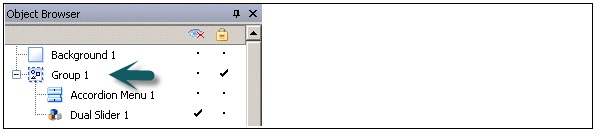
要在对象浏览器中选择一个组件,请单击组件名称以使其在画布上处于活动状态。要选择多个组件,您可以使用 CTRL 键。
重命名和隐藏组件
您还可以重命名添加到对象浏览器中的画布的组件。单击要重命名的组件。名称突出显示,光标位于文本框中。输入组件的名称并按 ENTER。
您可以隐藏画布上的组件以防止与它们进行任何交互。要隐藏或显示对象浏览器中的所有组件,请执行以下操作 –

锁定组件
您还可以锁定画布中的组件和组,使其无法在模型中使用。
要锁定所有组件或组,您可以单击锁定图标。

设置画布背景
您可以更改画布背景的颜色,还可以添加网格来帮助您在画布上排列项目。您可以调整画布的大小以获得更多工作空间。您可以将画布背景设置为纯色或渐变背景。
要设置透明背景,请在画布属性下,选择类型为无。如果看不到 Canvas 属性窗格,请打开模型。您可以为类型设置以下值 –
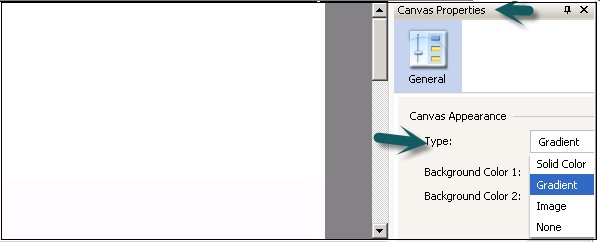
| Solid | A 单色 |
| Gradient | 两种颜色从上到下一起褪色 |
| Image | JPG 或 SWF 文件。选择要导入的文件作为背景 |
| None | 透明背景 |
背景颜色
当您选择纯色或渐变类型时,您可以选择背景颜色框来设置要在背景中使用的颜色。
对于纯色背景,选择单一颜色和/或渐变背景,选择背景颜色 1 和背景颜色 2。
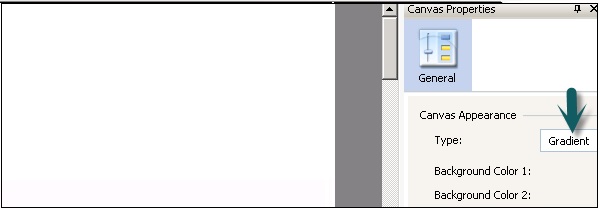
当您选择类型为图像时,您可以获得从本地计算机添加图像的导入选项。您可以在数据模型中添加可能与您的公司徽标或代表模型目标的任何其他图像相匹配的背景。
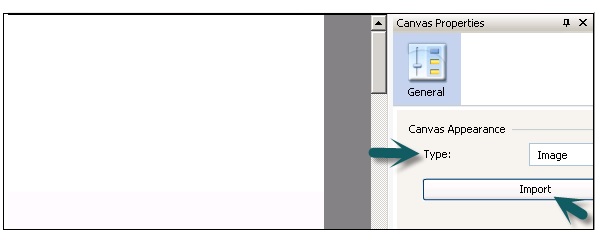
使用组件在画布上显示网格
您还可以将项目与网格线一起使用。您可以手动使用网格来定位每个组件。
转到文件 → 首选项–
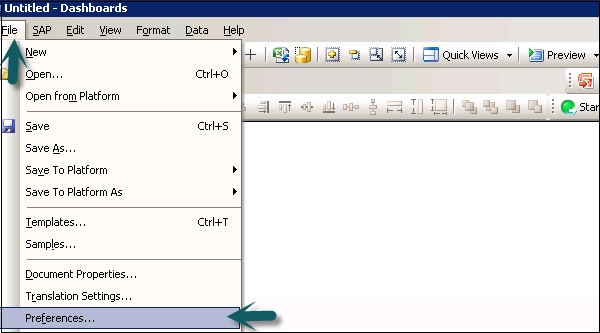
在左侧,选择网格,您可以从以下选项中进行选择 –
| Show Grid | 选择以在画布上显示网格。 |
| Snap To Grid | 选择使组件自动与最近的网格线对齐。 |
| Width | 以像素为单位指定网格列之间的间距。 |
| Height | 在 pixwls 中指定网格行之间的间距。 |